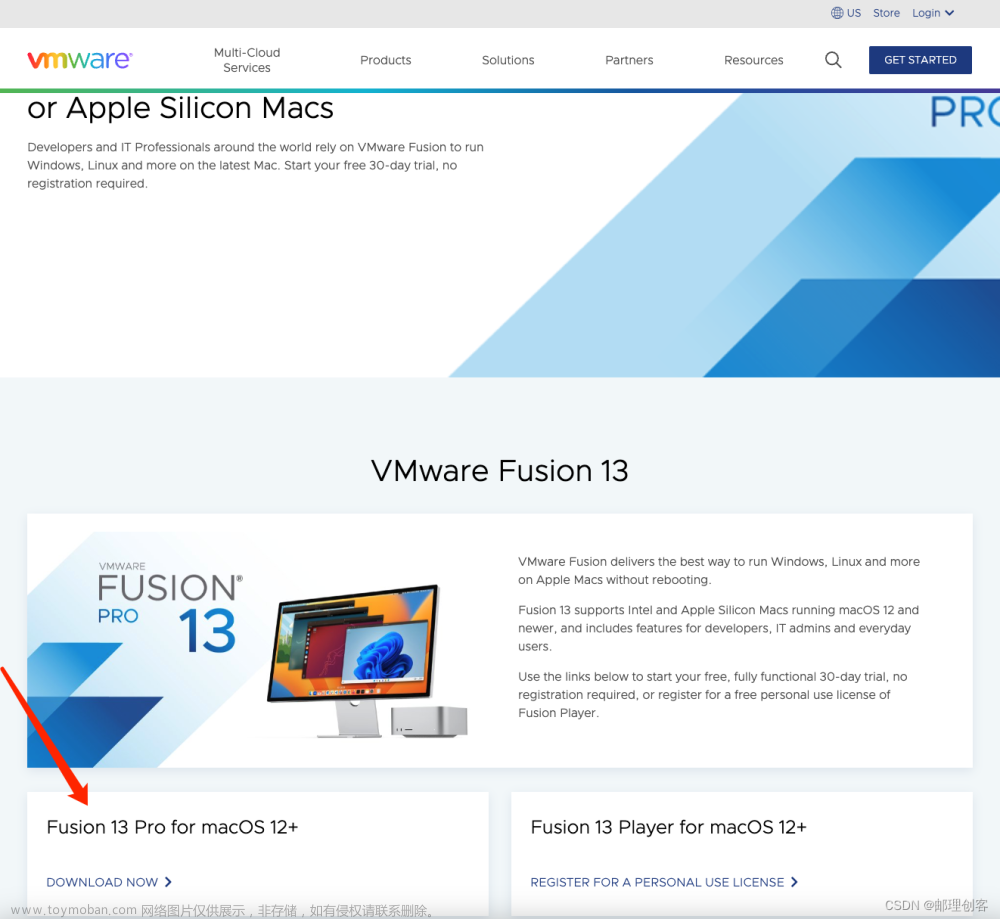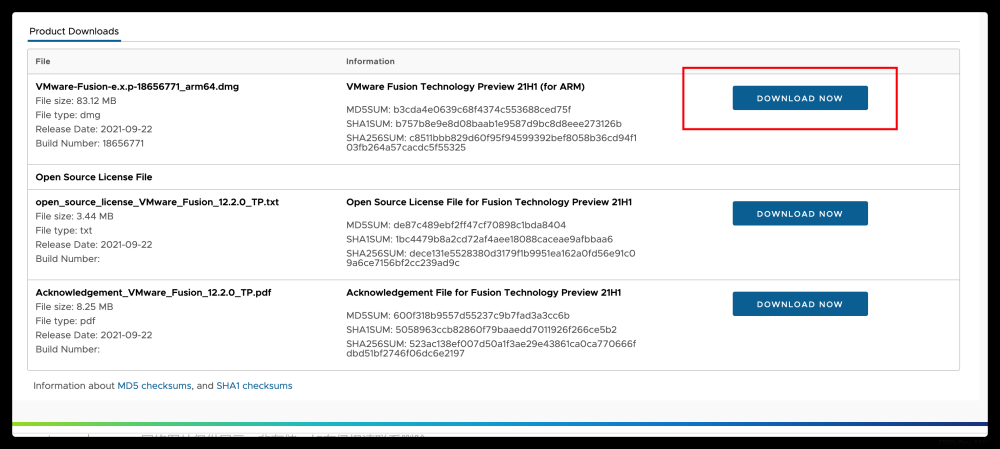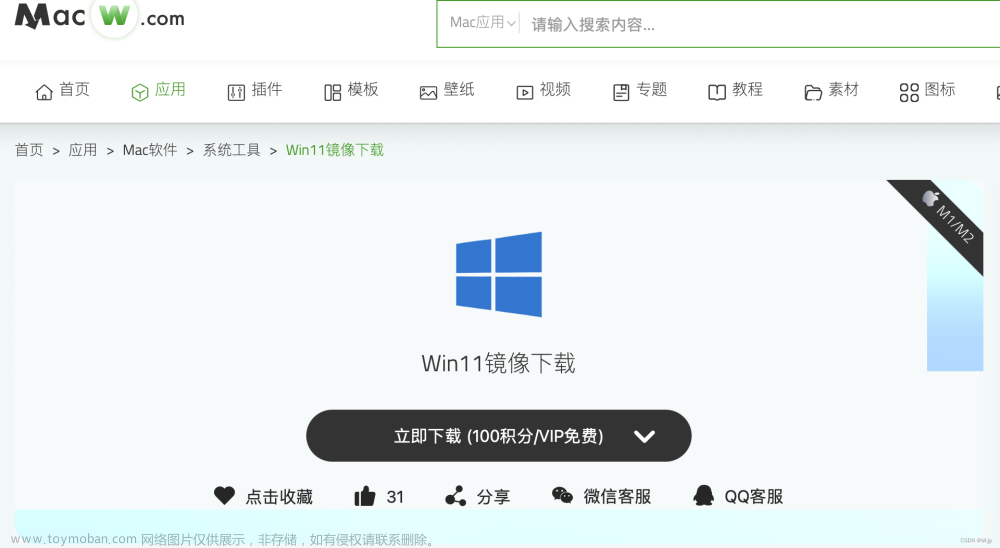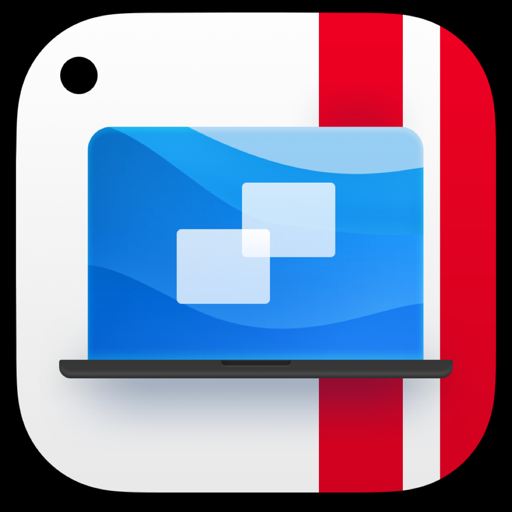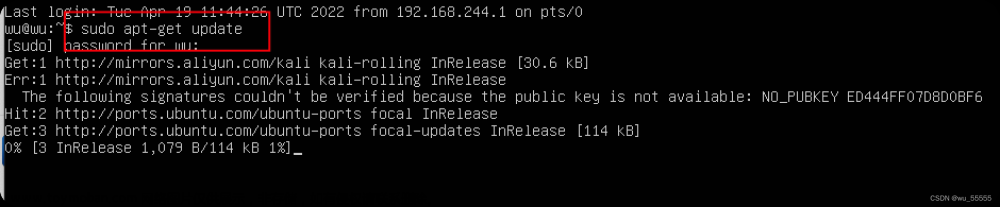categories: [Tips] tags: Linux MacOS
写在前面
之前写了关于 qemu 安装 archlinux 的文章, 但是还有一些内容没得到解决, 比如很多时候 ssh 连接不成功, 这时候用图形界面(默认选项)的优势就体现出来了, 并且如果需要传输文件或者需要使用对外的端口, 仅转发一个22端口是不够的, 最后就是 gdb 调试的整套环境的配置, 这些问题都要解决.
因为服务器太贵了, 也不想续费, 还是本地老老实实跑qemu虚拟机吧…
qemu 的配置-完善版
之前的配置
#!/usr/bin/env bash
diskfile="$HOME/Documents/archlinux-x86_64-cc.qcow2"
# if [ $# -ne 1 ]; then
# echo "USAGE: $0 disk"
# echo " e.g.: $0 Archlinux.qcow2"
# exit 1
# fi
if [ ! -f $1 ]; then
echo "could not open $1 : no such file"
exit 1
fi
nohup qemu-system-x86_64 \
-m 2G \
-smp cores=3,threads=1,sockets=1,maxcpus=3 \
-display none \
-nographic \
-drive file=${diskfile},if=virtio,cache=none \
-nic user,hostfwd=tcp::60024-:8000,hostfwd=tcp::60022-:22 \
-accel tcg \
-cpu qemu64 \
-machine q35 \
-monitor tcp:127.0.0.1:60023,server,nowait &
# -D $HOME/Documents/archlinux-vm.log \
一些改动:
- 去掉了日志记录(注释掉了, 放在 28 行), 因为一般来说不会记录日志, 目前还没遇到异常退出的情况
- 用绝对路径导入虚拟机, 便于配置 alias
- 如果遇到 ssh 连接不上的情况, 可以注释掉 19,20 行, 注意反斜杠的转义影响, 这样就会开启图形化终端了.
- 端口转发, 下面 会讲
端口转发
这里比较恶心, 一开始我天真的以为多加入一行端口转发规则即可, 结果怎么也不行, 甚至 ssh 连接都出问题了. 后来发现应该是对指定网卡(nic)上做端口转发, 这在nc进入 monitor 之后使用info usernet 查看就明白了.
所以要加多个端口的转发规则, 只需要使用, 分隔的hostfwd键值对即可.
ssh相关
如果 ssh 连接失败, 可以先等一会, 虽然虚拟机开启来了, 但是 ssh 服务要等一段时间… 耐心等待即可, 推荐用:
ssh-copy-id -i ~/.ssh/id_rsa.pub -f arch@127.0.0.1
之后连接就不需要输入密码了.
测试
gdb 相关环境配置
事实上直接 pacman -Sy 即可, 这里列出需要安装的一些包:
sudo pacman -Sy clang gdb gcc git make cmake vim
性能
跟原生的 x86_64 肯定没法比, 这里给出阿里云的轻量应用服务器跑 sysbench 的对比:
核数都设置了一样的, 性能是阿里云的三分之一左右, 但是想到测试机器是 Mac 的第一款 M1 8+256Air, 感觉已经很不错了…文章来源:https://www.toymoban.com/news/detail-742225.html
阿里云服务器
==> sysbench cpu --cpu-max-prime=20000000 --threads=2 run
sysbench 1.0.18 (using system LuaJIT 2.1.0-beta3)
Running the test with following options:
Number of threads: 2
Initializing random number generator from current time
Prime numbers limit: 20000000
Initializing worker threads...
Threads started!
CPU speed:
events per second: 0.05
General statistics:
total time: 42.3594s
total number of events: 2
Latency (ms):
min: 40657.72
avg: 41508.45
max: 42359.17
95th percentile: 42134.07
sum: 83016.89
Threads fairness:
events (avg/stddev): 1.0000/0.00
execution time (avg/stddev): 41.5084/0.85
archlinux 虚拟机(通过 qemu 在 arm Mac 上模拟)
===============================================================
#!/usr/bin/env bash
qemu-system-x86_64 \
-m 2G \
-smp cores=2,threads=2,sockets=1,maxcpus=4 \
-nographic \
-drive file=Arch-Linux-x86_64-basic.qcow2,if=virtio,cache=none \
-nic user,hostfwd=tcp::60022-:22 \
-accel tcg \
-monitor tcp:127.0.0.1:60023,server,nowait
====================================================================
[arch@archlinux ~]$ sysbench cpu --cpu-max-prime=20000000 --threads=4 run
sysbench 1.0.20 (using system LuaJIT 2.0.5)
Running the test with following options:
Number of threads: 4
Initializing random number generator from current time
Prime numbers limit: 20000000
Initializing worker threads...
Threads started!
CPU speed:
events per second: 0.03
General statistics:
total time: 138.9636s
total number of events: 4
Latency (ms):
min: 138146.60
avg: 138423.84
max: 138962.00
95th percentile: 100000.00
sum: 553695.34
Threads fairness:
events (avg/stddev): 1.0000/0.00
execution time (avg/stddev): 138.4238/0.32
改动核数对性能影响不大, 可能多核模拟导致的吧…文章来源地址https://www.toymoban.com/news/detail-742225.html
到了这里,关于M1Mac 使用 qemu 配置 archlinux 虚拟机的完整c++开发环境与踩坑指南的文章就介绍完了。如果您还想了解更多内容,请在右上角搜索TOY模板网以前的文章或继续浏览下面的相关文章,希望大家以后多多支持TOY模板网!